双影皮肤是今年最火的一款皮肤,模糊的背景加上清晰的人物,再配上自己喜爱的文字真是愈看俞有味道,可是怎么做是关键呀!今天小编就教利用美图秀秀制作简单又好看的双影皮肤,希望大家喜欢
双影皮肤是今年最火的一款皮肤,模糊的背景加上清晰的人物,再配上自己喜爱的文字真是愈看俞有味道,可是怎么做是关键呀!今天小编就教利用美图秀秀制作简单又好看的双影皮肤,希望大家喜欢。
完成图:

步骤:
1
【1】打开美图秀秀
【2】打开一张美图~

2
【1】点击“美化”--“背景虚化”
【2】把虚化力度调到“力”字
【3】点击“应用”



3
【1】右击“插入一张图片”
【2】打开那张美图~~
【3】调整好美图大小

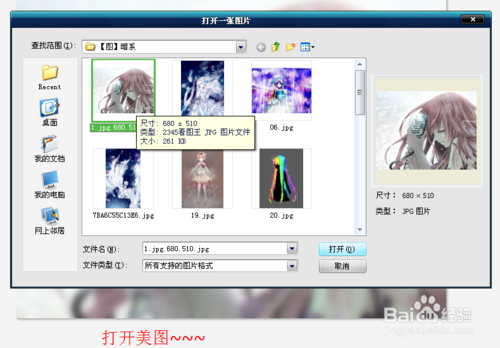

4
【最后】保存~
【这样】双影皮肤就做好啦~
完成图~~

END
以上就是美图秀秀制作简单又好看的双影皮肤过程,方法很简单吧,希望大家喜欢!
以上就是教你用美图秀秀制作简单又好看的双影皮肤的详细内容,更多请关注0133技术站其它相关文章!








